時間:2016-10-13 來源:互聯網 瀏覽量:
有用戶發現在Win10係統中無法連接到網絡,後來又發現係統中的DHCP Client服務無法啟動,並提示錯誤126,這樣就無法動態分配IP地址等網絡參數,也就無法上網。下麵就跟大家說說win10啟動不了DHCP Client服務怎麼修複。
具體的修複方法:
1、右擊開始菜單,選擇“計算機管理”;
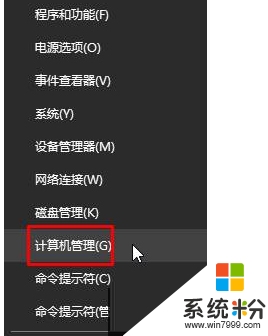
2、依次展開服務和應用程序——服務;
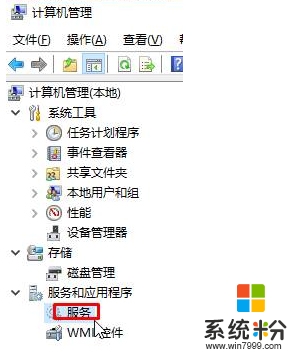
3、在右側找到服務項“DHCP Client”,雙擊打開選擇啟動類型為“自動”;
4、按Win+R組合鍵打開運行,輸入:msconfig,按回車鍵打開“係統配置”;
5、在“服務”選項卡下方找到並勾選:DHCP Client,點擊確定。
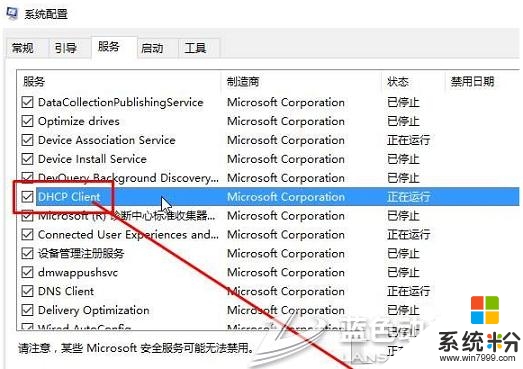
【win10啟動不了DHCP Client服務怎麼修複】安裝以上文章分享的步驟來設置就可以了,很多用戶選了最新的電腦係統下載後,會遇上一些不知道該怎麼處理的問題。有需要的話可以上係統粉官網查看。